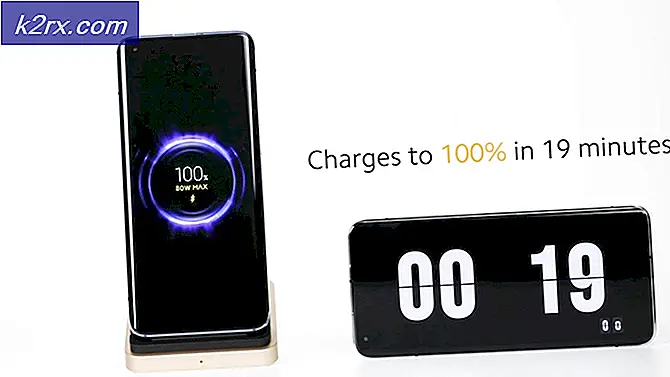Sådan fejlfindes SystemSettings.exe nedbrud på Windows 10
Der er mange Windows-processer, der kører i baggrunden. De sørger for, at brugeren får en pålidelig og robust arbejdsplatform. “SystemSettings.exe”Er en eksekverbar fil og ses ofte som en af baggrundstjenesterne. Det er synligt som Indstillinger under fanen Proces i Jobliste.
Hvad er SystemSettings.exe?
“SystemSettings.exe” er en eksekverbar Windows-fil, der kommer fra Microsoft, og er derfor sikker og ikke et malware-program. Det handler om 85 til 90 kb i størrelse, og når brugeren åbner kontrolpanelet, kan det ses køre i baggrunden. "SystemSettings.exe" er placeret på følgende placering (hvis Windows er installeret i "C" -partition):
"C: \ Windows \ ImmersiveControlPanel"
Da SystemSettings.exe er en eksekverbar fil, der indeholder eksekverbar maskinkode (ikke ren maskinkode, men nogle metadata), er den ikke i menneskelig læsbar form. Når brugeren åbner kontrolpanelet, kræver Windows-kernen udførelse af programmet, der er inde i SystemSettings.exe. Dette program indeholder instruktioner, der udføres for at sikre, at kontrolpanelet vises og fungerer korrekt.
Er 'SystemSettings.exe' en trussel?
Det er ikke en trussel, men i nogle tilfælde kan det få din pc til at blive langsom. Antivirusprogrammer registrerer ikke “SystemSettings.exe” som et ondsindet program. Vi anbefaler ikke at fjerne denne fil, da den er en del af operativsystemet.
SystemSettings.exe går ned
Der har været nogle tilfælde, hvor når brugeren navigerer til Windows-indstillinger og indstillingerne går ned. Dette ses ofte på systemer, der bruger Windows 10 1809, 1903 & 1909 version. Nedbruddet kan resultere i, at der vises et blåt ikon og derefter forsvinder efter et par sekunder. Følg nedenstående trin for at slippe af med dette problem.
Her er et par metoder, hvorigennem du kan løse de nedbrud, der er relateret til denne fil. Sørg for, at du er logget ind som administrator, inden du fortsætter.
Kør scanning af systemfilkontrol og DSIM-kommando
SFC-scanning er en funktion, der leveres af Microsoft, der giver brugeren mulighed for at udføre en scanning af Windows-filer for at kontrollere, om der er beskadigede filer. DSIM står for Deployment Image Servicing and Management. Det er et værktøj, der hjælper brugere med at reparere Windows-billeder. .Sørg for, at du har prøvet begge metoder, inden du fortsætter til nedenstående løsninger.
Deaktiver antivirus
Undertiden kan Antivirus også få apps til at gå ned. Prøv at deaktivere dit antivirusprogram ved at følge nedenstående trin.
- I nederste højre hjørne af skærmen er der Windows-meddelelseslinje, find dit antivirusikon der.
- Højreklik på det og klik på afslut eller deaktiver eller luk.
- For at deaktivere yderligere funktioner i antivirusprogrammet skal du navigere i hovedmenuen.
- Hvis problemet stadig vedvarer, skal du følge trinene nedenfor for yderligere at forsøge at løse dette problem.
Opret en anden bruger
Hvis alle ovenstående løsninger ikke fungerede for dig, så prøv at oprette en anden brugerkonto. Følg nedenstående trin for at gøre det.
- I dit nederste venstre hjørne af skærmen skal der være et Windows-logo (Start-knap) klik på det.
- Klik på ikonet for indstillinger.
- Klik på Konti når Windows-indstillinger dukker op.
- Klik på Familie og andre brugere som er en mulighed på venstre panel i Windows-indstillingerne.
- Vælg "Føj en anden til denne pc“.
- Vælg nu “Jeg har ikke denne persons loginoplysninger”Og tilføj derefter en bruger uden en Microsoft-konto.
- Indtast legitimationsoplysningerne, som du ønsker, og vælg næste.
- Når du har oprettet en ny konto, skal du logge ind på den og kontrollere, om problemet er løst.